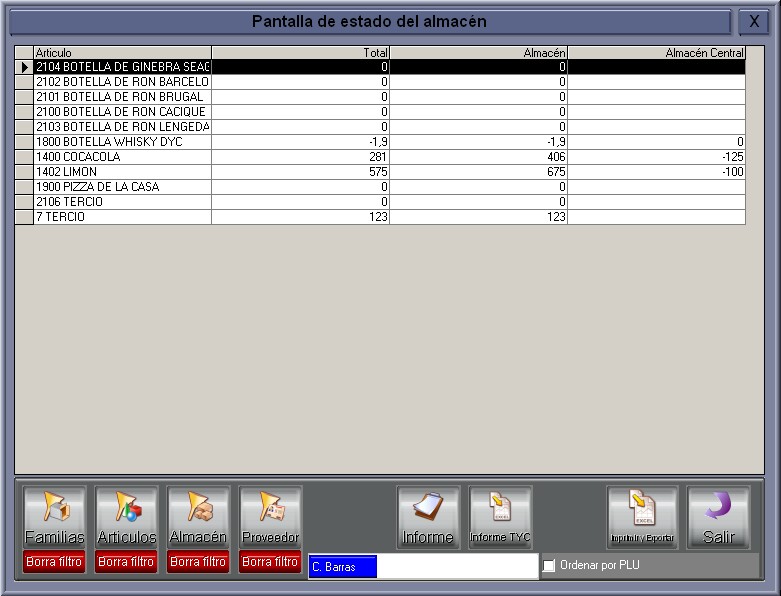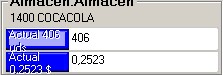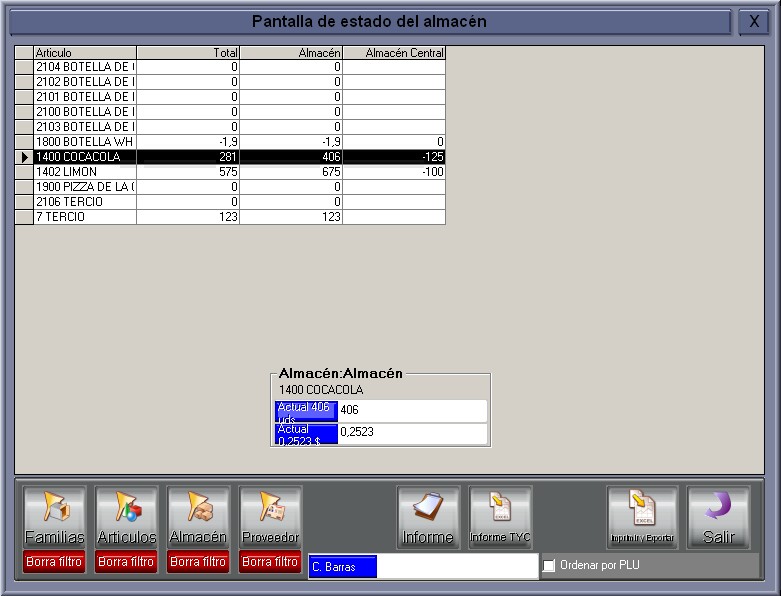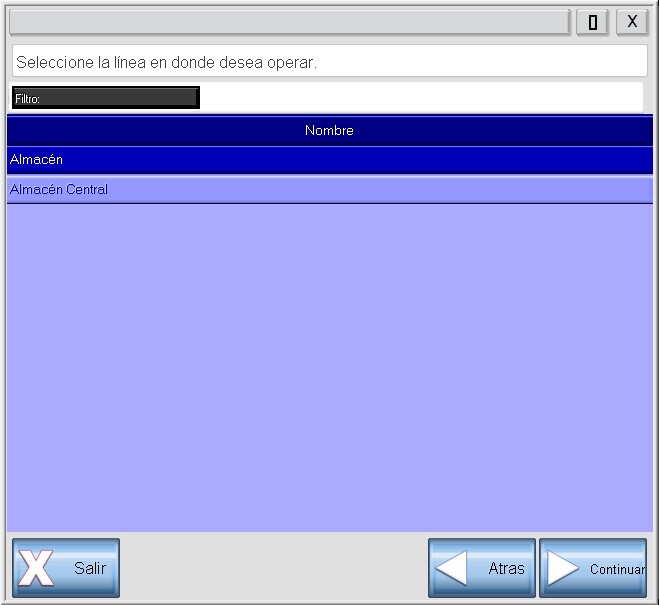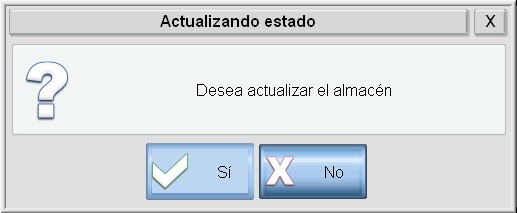PANTALLA DE ESTADO DEL ALMACÉN
Con esta opción podremos consultar los artículos y las cantidades de los mismos que nos quedan en los almacenes. Cada vez que realicemos una venta en el TPV y realicemos el arqueo el programa nos descontará del almacén de forma automática.
Esta pantalla nos permite visualizar, imprimir, exportar y modificar el stock de los distintos almacenes.
1. Tabla de datos
Esta situada en la parte superior, y muestra la lista de los artículos según el filtro seleccionado, mostrando la suma total de stock y el stock por cada almacén.
Sólo se mostrarán los artículos del "tipo compra" y la suma de "TYC".
2. Apartado de precios
Este apartado se mostrará al hacer doble clic en un artículo para modificarlo. Muestra en dos cajas de texto, la cantidad actual, el precio medio actual en el almacén, y permite introducir la nueva cantidad y precio medio.
3. Barra de operaciones
Está situada en la parte inferior de la pantalla, y contiene botones de operaciones:
3.1. Botones de filtrado
Botón de filtrado por familias: nos permite realizar un filtro por una o varias familias.
Botón de filtrado por artículos: nos permite seleccionar uno o varios artículos para mostrar su stock.
Botón de filtrado por almacén: realiza un filtro por uno a varios almacenes.
Botón de filtrado por proveedor: realiza el filtro por proveedores.
Botones de borrar filtro: cada botón anula el filtro correspondiente.
3.2. Botones de informes
Informe: muestra un informe imprimible, de los artículos de compra del almacén que se seleccione.
Informe TYC: muestra un informe desglosado por talla y color del almacén que se seleccione.
3.3. Imprimir/Exportar
Muestra los datos de stock en la pantalla de impresión y nos permitirá imprimir y exportar a Excel todos los datos.
3.4. Botón de Salir
Abandona esta pantalla y regresa al menú de almacenes.
Ejemplo de Modificación de la cantidad de stock un artículo en un almacén:
1. Seleccionaremos el artículo haciendo doble clic en el registro a modificar.
2. Si tenemos más de un almacén, la aplicación nos pedirá el almacén donde modificar la cantidad.
3. En el apartado de precios, se mostrará el stock actual, y el precio medio actual.
4. Teclearemos la cantidad real, y si lo deseamos el precio medio del artículo.
5. Confirmaremos la operación pulsando respondiendo "SI" en la pregunta de confirmación.
Importante: mientras se definan los artículos con control de stock los almacenes aparecerán vacíos y no habrá ningún artículo.
Con esta opción podremos consultar los artículos y las cantidades de los mismos que nos quedan en los almacenes. Cada vez que realicemos una venta en el TPV y realicemos el arqueo el programa nos descontará del almacén de forma automática.
Esta pantalla nos permite visualizar, imprimir, exportar y modificar el stock de los distintos almacenes.
1. Tabla de datos
Esta situada en la parte superior, y muestra la lista de los artículos según el filtro seleccionado, mostrando la suma total de stock y el stock por cada almacén.
Sólo se mostrarán los artículos del "tipo compra" y la suma de "TYC".
2. Apartado de precios
Este apartado se mostrará al hacer doble clic en un artículo para modificarlo. Muestra en dos cajas de texto, la cantidad actual, el precio medio actual en el almacén, y permite introducir la nueva cantidad y precio medio.
3. Barra de operaciones
Está situada en la parte inferior de la pantalla, y contiene botones de operaciones:
3.1. Botones de filtrado
Botón de filtrado por familias: nos permite realizar un filtro por una o varias familias.
Botón de filtrado por artículos: nos permite seleccionar uno o varios artículos para mostrar su stock.
Botón de filtrado por almacén: realiza un filtro por uno a varios almacenes.
Botón de filtrado por proveedor: realiza el filtro por proveedores.
Botones de borrar filtro: cada botón anula el filtro correspondiente.
3.2. Botones de informes
Informe: muestra un informe imprimible, de los artículos de compra del almacén que se seleccione.
Informe TYC: muestra un informe desglosado por talla y color del almacén que se seleccione.
3.3. Imprimir/Exportar
Muestra los datos de stock en la pantalla de impresión y nos permitirá imprimir y exportar a Excel todos los datos.
3.4. Botón de Salir
Abandona esta pantalla y regresa al menú de almacenes.
Ejemplo de Modificación de la cantidad de stock un artículo en un almacén:
1. Seleccionaremos el artículo haciendo doble clic en el registro a modificar.
2. Si tenemos más de un almacén, la aplicación nos pedirá el almacén donde modificar la cantidad.
3. En el apartado de precios, se mostrará el stock actual, y el precio medio actual.
4. Teclearemos la cantidad real, y si lo deseamos el precio medio del artículo.
5. Confirmaremos la operación pulsando respondiendo "SI" en la pregunta de confirmación.
Importante: mientras se definan los artículos con control de stock los almacenes aparecerán vacíos y no habrá ningún artículo.
Registros relacionados
 Pantallas
Pantallas